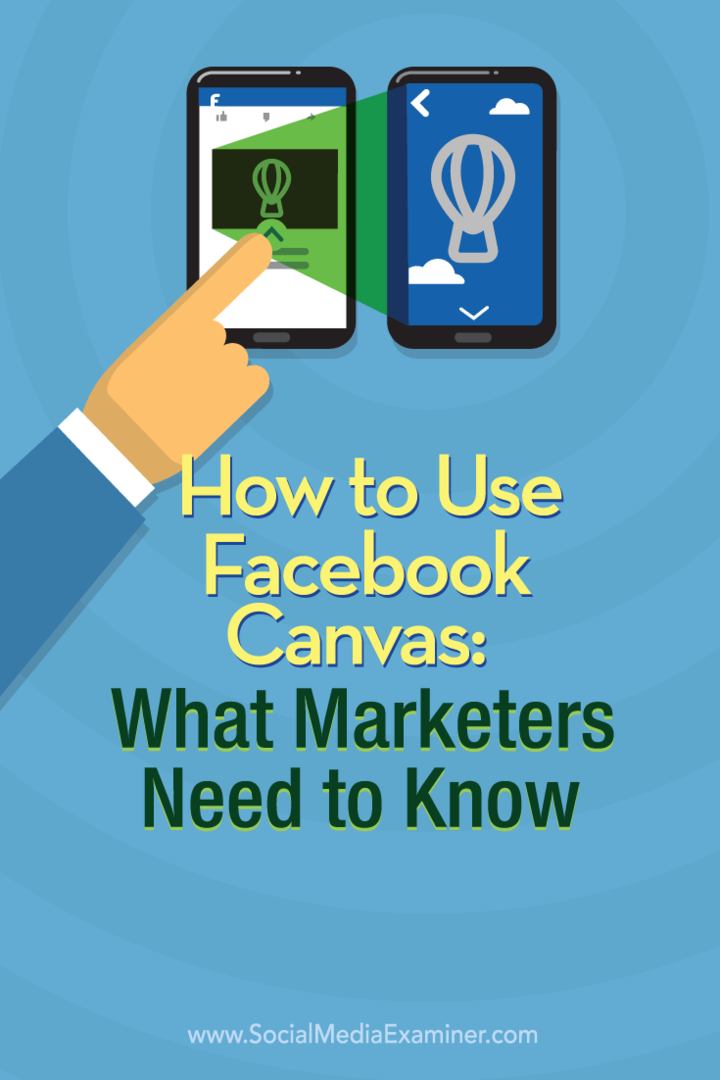Πώς να χρησιμοποιήσετε τον καμβά Facebook: Τι πρέπει να γνωρίζουν οι έμποροι: Εξεταστής κοινωνικών μέσων
διαφημίσεις στο Facebook Facebook / / September 25, 2020
 Έχετε ακούσει για τη νέα εμπειρία διαφημίσεων για κινητά στο Facebook, το Facebook Canvas - τώρα ονομάζεται Instant Experience;
Έχετε ακούσει για τη νέα εμπειρία διαφημίσεων για κινητά στο Facebook, το Facebook Canvas - τώρα ονομάζεται Instant Experience;
Θέλετε να μάθετε πώς να δημιουργείτε διαφημίσεις Facebook Canvas;
Το Facebook Canvas επιτρέπει στους επαγγελματίες του μάρκετινγκ να συνδυάζουν εικόνες, βίντεο, κείμενο και κουμπιά παρότρυνσης για δράση σε μία μοναδική εμπειρία διαφήμισης για κινητά.
Σε αυτό το άρθρο θα ανακαλύψτε πώς να δημιουργήσετε μια διαφήμιση σε καμβά Facebook.
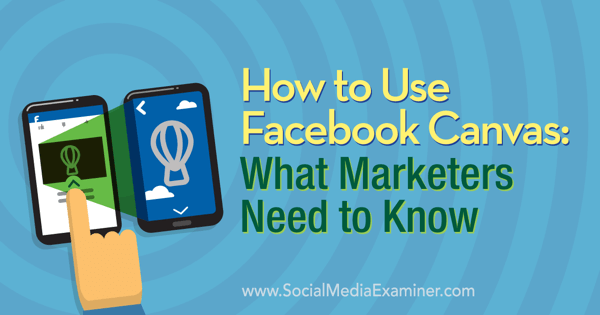
Έμπνευση για τον πρώτο σας καμβά
Υπάρχουν διάφοροι τρόποι για να εμπνευστείτε για να δημιουργήσετε τον πρώτο σας καμβά. Για αρχάριους, μπορείτε Κοιτάξτε τα παραδείγματα που παρέχονται στο επίσημη σελίδα Instant Experience / Facebook Canvas. Το καθένα θα σας επιτρέψει να παίξετε μέσα από μια μεγάλη διαφήμιση καμβά.
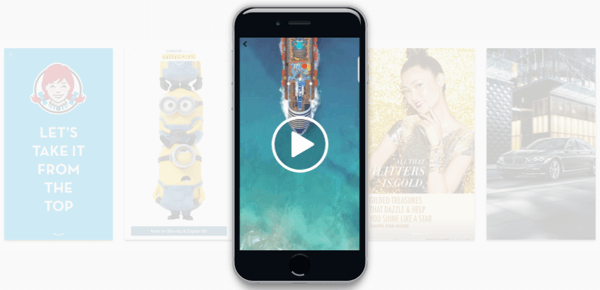
Δεύτερον, μπορείτε δείτε το βίντεο επίδειξης στο Σελίδα βοήθειας Facebook Canvas από το Target. Εμφανίζει τον Καμβά από το κλικ της διαφήμισης στο τελικό κουμπί παρότρυνσης για δράση.
Τρίτον, μπορείτε δείτε μια επισκόπηση ενός παραδείγματος διάταξης καμβά που παρέχεται στη σελίδα προδιαγραφών καμβά. Αυτό θα σας δώσει μια ιδέα για το πώς λειτουργεί κάθε μεμονωμένο στοιχείο.
Μπορείς περιηγηθείτε στη δική σας ροή ειδήσεων για να δείτε αν μπορείτε να συναντήσετε άλλους διαφημιστές που δοκιμάζουν το Canvases στις διαφημίσεις τους. Λάβετε υπόψη ότι αυτή μπορεί να είναι μια χρονοβόρα διαδικασία, ειδικά ανάλογα με το κοινό στο οποίο ανήκει το προσωπικό σας προφίλ.
Και τελευταίο αλλά όχι λιγότερο σημαντικό, μπορείτε Σκεφτείτε το Canvases ως σελίδες προορισμού και χρησιμοποιήστε τις αγαπημένες σας σελίδες προορισμού ως έμπνευση. Όχι σελίδες προορισμού με μεγάλο κείμενο, αλλά γραφικά όμορφες σελίδες προορισμού όπως αυτές Dropcam και eero (χωρίς τις περιοχές πλοήγησης κεφαλίδας και υποσέλιδου).
# 1: Πρόσβαση στον Καμβά Facebook
Εάν έχετε πρόσβαση στο Facebook Canvas, θα έχετε βρείτε το μεταβαίνοντας στη σελίδα σας στο Facebook και κοιτάζοντας στην ενότητα Εργαλεία δημοσίευσης. Θα έπρεπε δείτε το στο κάτω μέρος του αριστερού μενού πλευρικής γραμμής.
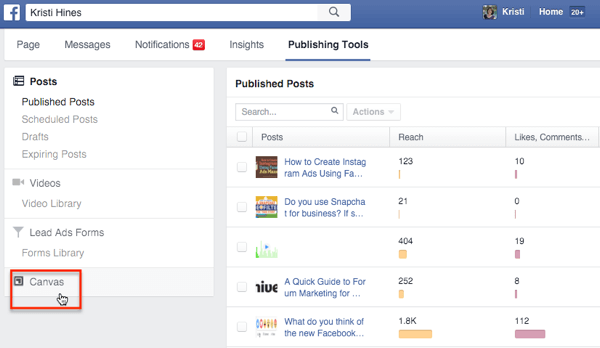
Εάν δεν το βλέπετε εδώ, μπορείτε ζητήστε πρόσβαση μεταβαίνοντας στο επίσημη σελίδα Facebook Canvas και κάνοντας κλικ στο κουμπί Έναρξη με καμβά. Αυτό θα σας οδηγήσει σε ένα Φόρμα Επικοινωνίας όπου μπορείτε να λάβετε οδηγίες σχετικά με τον τρόπο πρόσβασης στο Canvas μέσω του Power Editor ή επικοινωνήστε με το Facebook για πρόσβαση.
# 2: Δημιουργήστε τον πρώτο σας καμβά
Κάντε κλικ στην επιλογή Καμβάς στην ενότητα Εργαλεία δημοσίευσης. Επειτα κάντε κλικ στο μπλε κουμπί Δημιουργία για να δημιουργήσετε τον πρώτο σας καμβά.
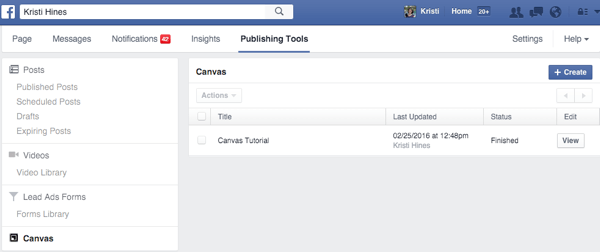
Γνωρίστε το Canvas Builder
Το Canvas Builder είναι εύκολο στη χρήση. Για να ξεκινήσετε, εισαγάγετε ένα όνομα για τον καμβά σας στην κορυφή, και μετά επιλέξτε ένα θέμα.
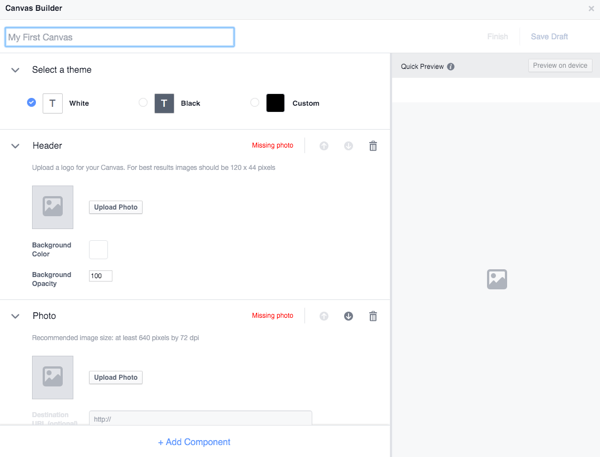
Από αυτό το σημείο, θα δείτε τρία προεπιλεγμένα στοιχεία για να ξεκινήσετε: ένα στοιχείο κεφαλίδας, ένα στοιχείο φωτογραφίας και ένα στοιχείο κουμπιού. Μπορείς μετακινήστε αυτά τα στοιχεία χρησιμοποιώντας τα βέλη στην επάνω δεξιά γωνία του πλαισίου κάθε στοιχείου. Μπορείτε επίσης να χρησιμοποιήστε το εικονίδιο κάδου απορριμμάτων για να διαγράψετε ένα στοιχείο από τον καμβά σας.
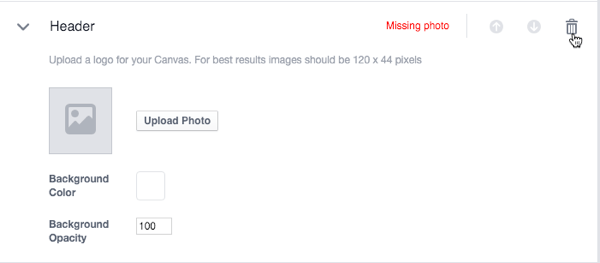
Μπορείτε πάντα προσθέστε στοιχεία ξανά ή ξεκινήστε με εντελώς διαφορετικά στοιχεία κάνοντας κλικ στο σύνδεσμο + Προσθήκη συστατικού.
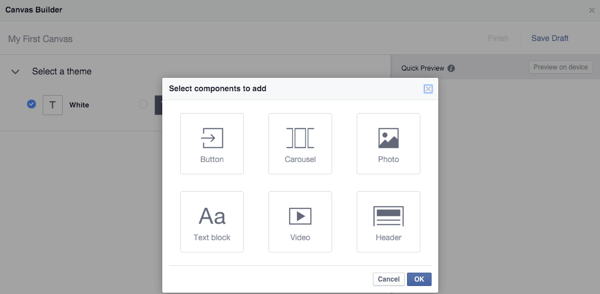
Επάνω δεξιά, μπορείτε να κάνετε κλικ Αποθηκεύστε το Πρόχειρο ανά πάσα στιγμή. Προτείνω να το κάνετε συχνά, καθώς δεν θα θέλατε να παρασυρθείτε και να χάσετε πολλή δημιουργική δουλειά.
Επιχειρήσεις που χρησιμοποιούν Διευθυντής των επιχειρήσεων που έχουν κατάλογοι προϊόντων για δυναμικές διαφημίσεις προϊόντων, η ρύθμιση μπορεί επίσης να έχει την επιλογή για ένα συνιστώσα συνόλου προϊόντων, που θα σας επιτρέψει να εμφανίσετε έως και 40 προϊόντα.
Τώρα, ας σκάψουμε σε κάθε στοιχείο των κύριων στοιχείων. Για το ακόλουθο παράδειγμα, θα χρησιμοποιώ εικόνες αποθεμάτων και βίντεο από BigStockPhoto για μια φανταστική εταιρεία ακινήτων. Για δοκιμαστικούς σκοπούς, θα χρησιμοποιήσω την αρχική σελίδα Zillow ως σύνδεσμο, καθώς ο Canvas θα σας δώσει πολλά μηνύματα σφάλματος εάν χρησιμοποιείτε μη έγκυρες διευθύνσεις URL.
Προσθέστε ένα στοιχείο κεφαλίδας
Το πρώτο προτεινόμενο στοιχείο για τον καμβά σας είναι η κεφαλίδα που παραμένει καρφωμένη στο επάνω μέρος της οθόνης σας για να εμφανίσει το λογότυπό σας.
Το προτεινόμενο μέγεθος λογότυπου στο Canvas Builder έχει πλάτος 120 pixel και ύψος 44 pixel, αλλά Απαιτήσεις σχεδίασης καμβά Facebook Λάβετε υπόψη ότι μπορείτε να χρησιμοποιήσετε μια εικόνα πλάτους έως 882 pixel και ύψους 66 pixel. Ανεξάρτητα από το μέγεθος του λογότυπού σας, το Facebook θα το προσαρμόσει ανάλογα.
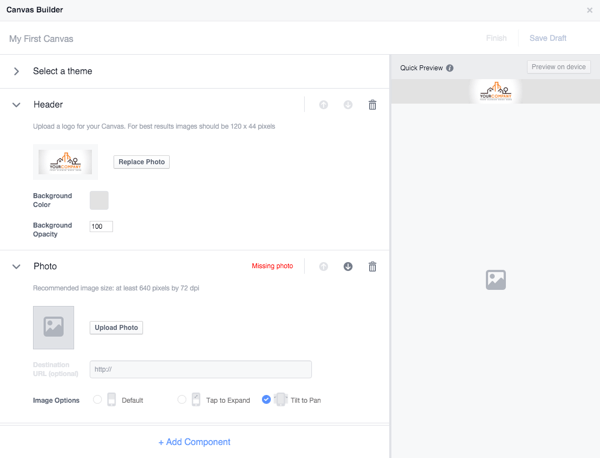
Αν θέλετε να εμφανίσετε το λογότυπό σας στην κορυφή του καμβά σας, αλλά δεν θέλετε να είναι καρφιτσωμένο στην κορυφή του καμβά σας Σε καμβά, μπορείτε να χρησιμοποιήσετε μια φωτογραφία ή ένα στοιχείο κειμένου, έτσι ώστε να κινείται όταν κάποιος κάνει κύλιση στο δικό σας Καμβάς.
Προσθέστε ένα στοιχείο φωτογραφίας
Το επόμενο προτεινόμενο στοιχείο για τον καμβά σας είναι ένα στοιχείο φωτογραφίας. Το προτεινόμενο μέγεθος φωτογραφίας στο Canvas Builder έχει πλάτος τουλάχιστον 640 pixel κατά 72 dpi, αλλά Απαιτήσεις σχεδίασης καμβά Facebook σημειώστε τα ακόλουθα.
Μια εικόνα πλήρους πλάτους έχει πλάτος 1080 εικονοστοιχεία, αλλά μπορείτε να χρησιμοποιήσετε ευρύτερες εικόνες, αν επιλέξετε την επιλογή κλίσης προς μετατόπιση εικόνας. Λάβετε υπόψη ότι χρησιμοποιώντας αυτήν την επιλογή εικόνας, δεν θα μπορείτε να καταχωρίσετε μια διεύθυνση URL προορισμού όταν κάποιος πατήσει την εικόνα.
Μια εικόνα πλήρους ύψους έχει ύψος 1920 εικονοστοιχεία, αλλά μπορείτε να χρησιμοποιήσετε ψηλότερες εικόνες εάν επιλέξετε την επιλογή Πατήστε για επέκταση εικόνας. Λάβετε υπόψη ότι χρησιμοποιώντας αυτήν την επιλογή εικόνας, δεν θα μπορείτε να καταχωρίσετε μια διεύθυνση URL προορισμού όταν κάποιος πατήσει την εικόνα.
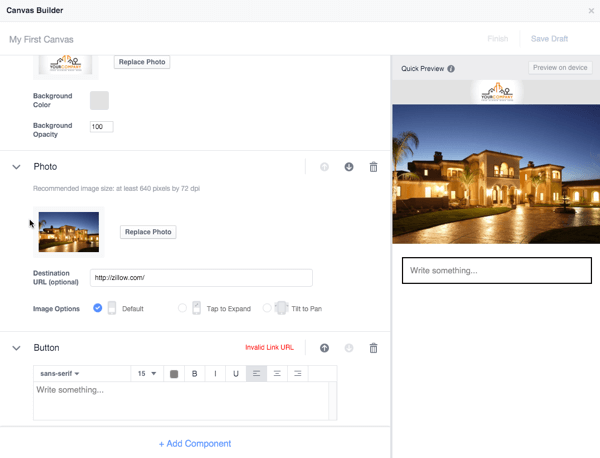
Απαιτήσεις σχεδίασης καμβά Facebook Σημειώστε ότι μπορείτε να έχετε συνολικά 20 εικόνες στον καμβά σας.
Προσθέστε ένα στοιχείο κουμπιού
Το επόμενο προτεινόμενο στοιχείο για τον καμβά σας είναι ένα στοιχείο κουμπιού. Σύμφωνα με Απαιτήσεις σχεδίασης καμβά Facebook, τα κουμπιά μπορούν να έχουν έως και 30 χαρακτήρες κειμένου και μια γραμματοσειρά sans serif ή serif.
Μπορείτε να έχετε ένα κουμπί που παραμένει καρφιτσωμένο στο κάτω μέρος του καμβά σας ως η κύρια παρότρυνση για δράση κουμπί που είναι πάντα ορατό ή έχει όλα τα κουμπιά σας να κινούνται καθώς ο θεατής σας μετακινείται μέσω του Ενα δ.
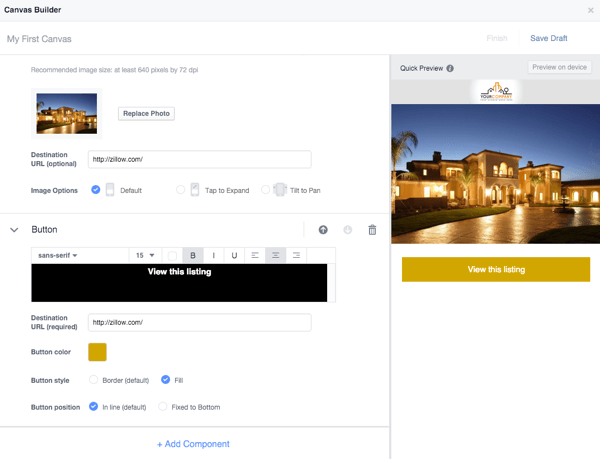
Προσθέστε ένα στοιχείο κειμένου
Για να προσθέσετε ένα στοιχείο κειμένου, κάντε κλικ στο σύνδεσμο + Προσθήκη στοιχείου και κάντε κλικ στο Αποκλεισμός κειμένου. Αυτό θα σας επιτρέψει να προσθέσετε κείμενο στον καμβά σας. Σύμφωνα με Απαιτήσεις σχεδίασης καμβά Facebook, μπορείτε να προσθέσετε έως και 500 χαρακτήρες ανά στοιχείο κειμένου με διάφορα μεγέθη γραμματοσειράς, στυλ και ευθυγραμμίσεις.
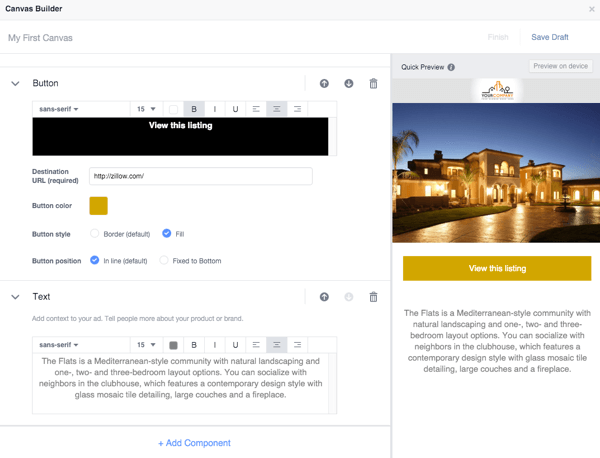
Προσθέστε ένα στοιχείο Carousel Image
Για να προσθέσετε ένα στοιχείο καρουσέλ εικόνας, κάντε κλικ στο σύνδεσμο + Προσθήκη συστατικού και κάντε κλικ στο καρουζέλ.
Αυτό θα σας επιτρέψει να προσθέσετε κείμενο στον καμβά σας. Σύμφωνα με Απαιτήσεις σχεδίασης καμβά Facebook, μπορείτε να προσθέσετε 2 έως 10 εικόνες σε ένα καρουσέλ. Κάθε εικόνα πρέπει να έχει το ίδιο μέγεθος, σε μορφή .png ή .jpg και με μέγιστο πλάτος 1080 pixel και μέγιστο ύψος 1920 pixel.
Κάντε κλικ στο κουμπί + Carousel Scaling για να προσθέσετε τις εικόνες σας. Για κάθε εικόνα, θα μπορείτε να προσθέσετε μια διεύθυνση URL προορισμού, εκτός εάν χρησιμοποιείτε την επιλογή Tilt to Pan για να προβάλλετε ευρύτερες εικόνες.
Αποκτήστε εκπαίδευση μάρκετινγκ YouTube - Διαδικτυακά!

Θέλετε να βελτιώσετε την αφοσίωση και τις πωλήσεις σας με το YouTube; Στη συνέχεια, εγγραφείτε στη μεγαλύτερη και καλύτερη συγκέντρωση ειδικών μάρκετινγκ του YouTube καθώς μοιράζονται τις αποδεδειγμένες στρατηγικές τους. Θα λάβετε βήμα-προς-βήμα ζωντανή οδηγία με επίκεντρο Στρατηγική YouTube, δημιουργία βίντεο και διαφημίσεις YouTube. Γίνετε ήρωας μάρκετινγκ YouTube για την εταιρεία και τους πελάτες σας καθώς εφαρμόζετε στρατηγικές που έχουν αποδεδειγμένα αποτελέσματα. Αυτή είναι μια ζωντανή διαδικτυακή εκδήλωση από τους φίλους σας στο Social Media Examiner.
ΚΛΙΚ ΕΔΩ ΓΙΑ ΛΕΠΤΟΜΕΡΕΙΕΣ - ΠΩΛΗΣΗ ΛΕΠΤΟ 22 Σεπτεμβρίου!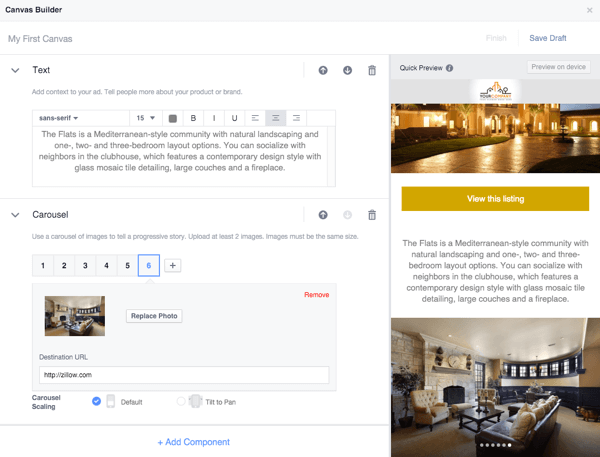
Προσθέστε ένα στοιχείο βίντεο
Για να προσθέσετε ένα στοιχείο καρουσέλ εικόνας, κάντε κλικ στο σύνδεσμο + Προσθήκη συστατικού και κάντε κλικ στο καρουζέλ.
Αυτό θα σας επιτρέψει να προσθέσετε κείμενο στον καμβά σας. Σύμφωνα με Απαιτήσεις σχεδίασης καμβά Facebook, το βίντεό σας πρέπει να έχει ελάχιστη ανάλυση 720p, σε μορφή .mp4 ή .mov και κατά προτίμηση σε κατακόρυφο προσανατολισμό. Τα βίντεο σε οριζόντιο προσανατολισμό θα αλλάξουν μέγεθος και θα έχουν μαύρες ράβδους στα πλάγια.
Μπορείτε να έχετε πολλά βίντεο στον Καμβά σας, αλλά ο συνολικός χρόνος εκτέλεσης όλων των βίντεό σας πρέπει να είναι κάτω από 2 λεπτά. Η μικρογραφία του βίντεο θα είναι αυτόματα το πρώτο καρέ και δεν είναι δυνατή η επεξεργασία του.
Το Canvas Builder προτείνει επίσης να προσθέσετε υπότιτλους στο βίντεό σας, ώστε οι θεατές να μπορούν να αλληλεπιδράσουν εάν δεν έχουν ενεργοποιημένο τον ήχο τους.
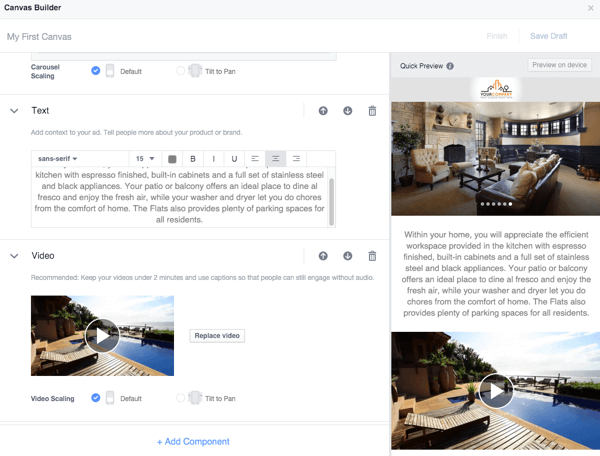
# 3: Προεπισκόπηση και ολοκλήρωση του καμβά σας
Μόλις ολοκληρώσετε την προσθήκη όλων των στοιχείων που θέλετε στον καμβά σας, θα πρέπει να κάνετε κλικ Αποθηκεύστε το Πρόχειρο για άλλη μια φορά και χρησιμοποιήστε το κουμπί Προεπισκόπηση στη συσκευή για να το στείλετε στο κινητό σας.

Αυτό θα το στείλει στην εφαρμογή σας στο Facebook και θα το κάνετε λάβετε μια ειδοποίηση όταν είναι έτοιμη για προεπισκόπηση.
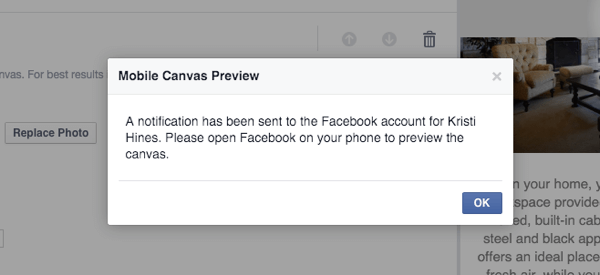
Τώρα μπορείς δοκιμάστε το και αποκτήστε μια αίσθηση για το πώς θα συμπεριφέρεται για το κοινό των διαφημίσεών σας. Στο κινητό σας, η εμπειρία σας πρέπει να μοιάζει με αυτήν.
Όταν είστε βέβαιοι ότι έχετε κάνει αλλαγές στον καμβά σας, μπορείτε κάντε κλικ στο σύνδεσμο Τέλος. Λάβετε υπόψη ότι όταν λέτε ότι έχετε τελειώσει, δεν θα μπορείτε να κάνετε άλλες αλλαγές στον καμβά σας.
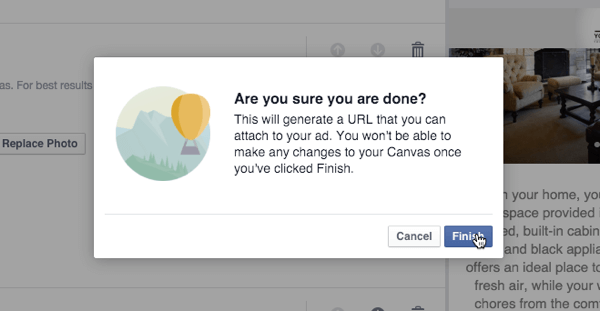
# 4: Χρησιμοποιήστε τον καμβά σας
Σε αυτό το στάδιο, μπορείτε να κάνετε τρία πράγματα. Μπορείς δημιουργήστε μια ανάρτηση για να μοιραστείτε τον καμβά σας, λάβετε τη διεύθυνση URL στον καμβά σας για χρήση σε μια διαφήμιση στο Facebookή μπορείτε Αντιγράψτε τον καμβά σας εάν συνειδητοποιήσετε ότι πρέπει να κάνετε αλλαγές σε αυτόν, αλλά δεν θέλετε να ξεκινήσετε από το μηδέν.
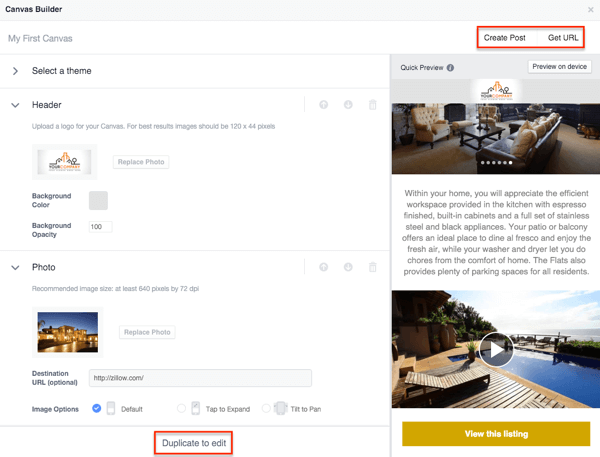
Αν εσύ χρησιμοποιήστε την επιλογή Δημιουργία ανάρτησης, θα σας επιτρέψει δημοσιεύστε τον καμβά σας στο χρονοδιάγραμμα της σελίδας σας στο Facebook, όπως μια κανονική ανάρτηση. Λάβετε υπόψη ότι όταν κάποιος κάνει κλικ σε αυτό από το πρόγραμμα περιήγησής του, θα λάβει αυτό το μήνυμα.
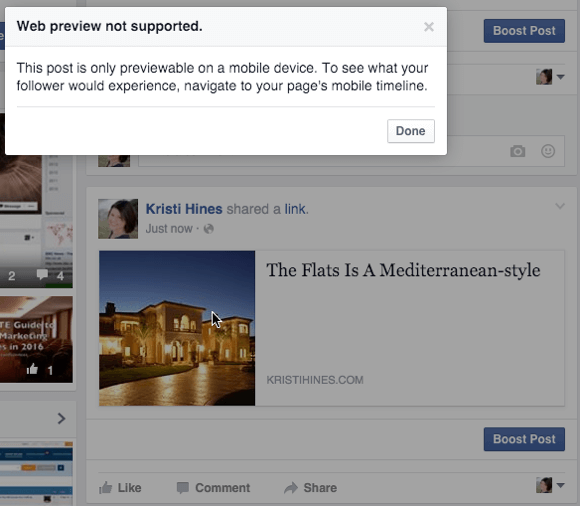
Αλλά αν το δουν από την κινητή συσκευή τους, έχουν την ευκαιρία να το πατήσουν και να δουν τον Καμβά σας με όλη της τη δόξα.
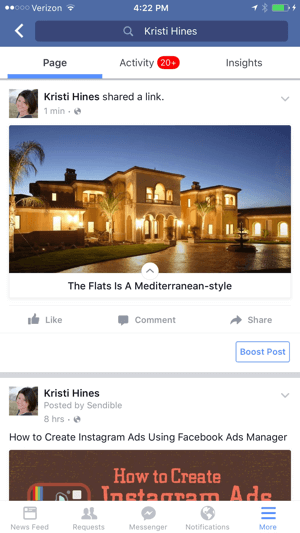
Επειδή δεν μπορείτε να ορίσετε ότι οι αναρτήσεις σελίδας θα εμφανίζονται μόνο σε χρήστες κινητών συσκευών, δεν έχει νόημα να δημιουργήσετε μια ανάρτηση σελίδας με τον νέο σας καμβά, καθώς μπορεί να ενοχλήσει τους επισκέπτες της επιφάνειας εργασίας σας.
Αν εσύ χρησιμοποιήστε την επιλογή Λήψη διεύθυνσης URL, εσύ λάβετε ένα URL για αντιγραφή.
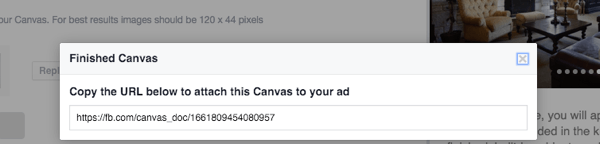
Μπορείς μεταφέρετε αυτό το URL στον Διαχειριστή διαφημίσεων Facebook για να το χρησιμοποιήσετε σε μια διαφήμιση στο Facebook. Σε έναν ιδανικό κόσμο, θα μπορούσατε να μοιραστείτε αυτήν τη διεύθυνση URL με άλλα άτομα στην εταιρεία σας μέσω του Facebook Messenger για να κάνετε προεπισκόπηση του καμβά πριν το χρησιμοποιήσετε σε μια διαφήμιση, αλλά όταν δοκιμάστηκε, ο σύνδεσμος Canvas από το Messenger μόλις άνοιξε στη σελίδα Facebook που δημιούργησε το.
Επομένως, εάν θέλετε κάποιος να κάνει προεπισκόπηση του καμβά προτού το χρησιμοποιήσετε ως διαφήμιση, θα πρέπει να έχει πρόσβαση στη σελίδα σας στο Facebook με ρόλο σελίδας του Διαφημιζόμενου ή υψηλότερη, ώστε να μπορούν να μεταβούν στα Εργαλεία δημοσίευσης, να αποκτήσουν πρόσβαση στον Καμβά και να κάνουν κλικ στο κουμπί Προεπισκόπηση στη συσκευή για να τους σταλεί μια ειδοποίηση στο Facebook εφαρμογή
# 5: Δημιουργήστε μια διαφήμιση με τον καμβά σας
Όταν είστε έτοιμοι προσθέστε τον καμβά σας σε μια διαφήμιση,αντιγράψτε τη διεύθυνση URL και μεταβείτε στον Διαχειριστή διαφημίσεων Facebook. Εκεί, επιλέξτε τους στόχους για την αποστολή ατόμων στον ιστότοπό σας ή την αύξηση των μετατροπών στον ιστότοπό σας και χρησιμοποιήστε τη διεύθυνση URL του καμβά ως προορισμό.
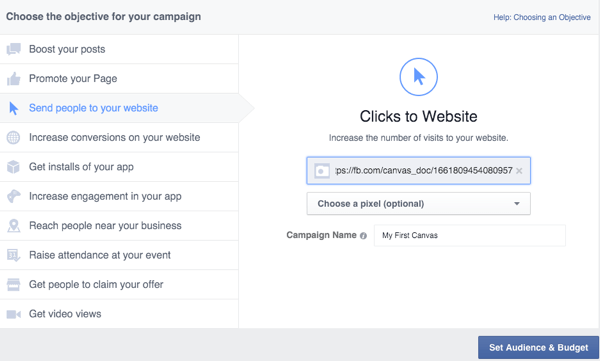
Εσυ, τοτε διαμορφώστε το κοινό-στόχο σας και ορίστε τον προϋπολογισμό σας ως συνήθως, αλλά θα το θέλατε επιλέξτε μία μόνο εικόνα όταν μεταβείτε στο διαφημιστικό σας διαφημιστικό κείμενο.
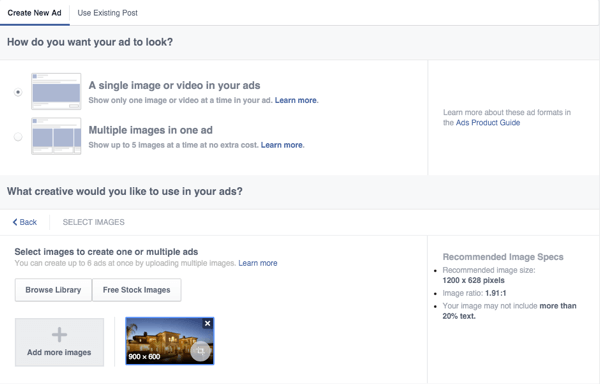
Επειτα καταργήστε τα πάντα εκτός από την τοποθέτηση ροής ειδήσεων για κινητά, επιλέξτε τη σελίδα που θέλετε να συσχετίσετε με τον Καμβά σας και προσθέστε μια επικεφαλίδα.
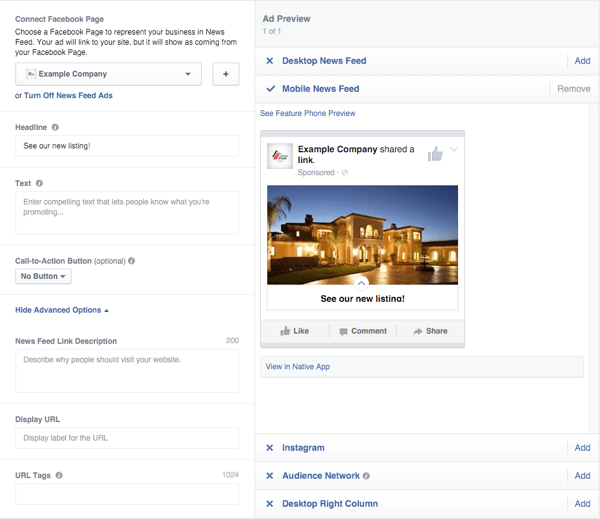
Κάντε κλικ στην Προβολή στην εγγενή εφαρμογή για να σταλεί μια ειδοποίηση στην εφαρμογή σας στο Facebook με μια προεπισκόπηση της εμφάνισης της διαφήμισηςσαν στο κοινό-στόχο σας.
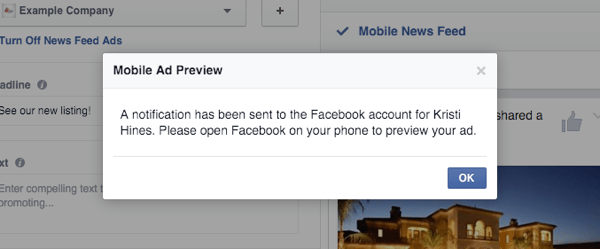
Επειτα δώστε μια πλήρη δοκιμαστική διαδρομή από εκεί.
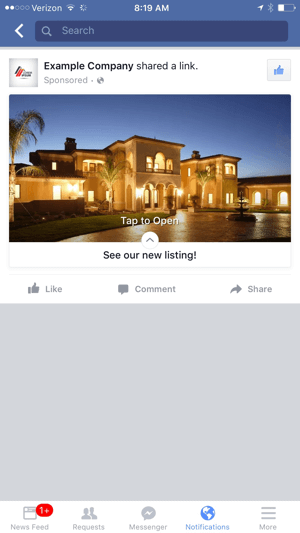
Μόλις είστε ικανοποιημένοι, μπορείτε ελέγξτε και υποβάλετε την παραγγελία σας.
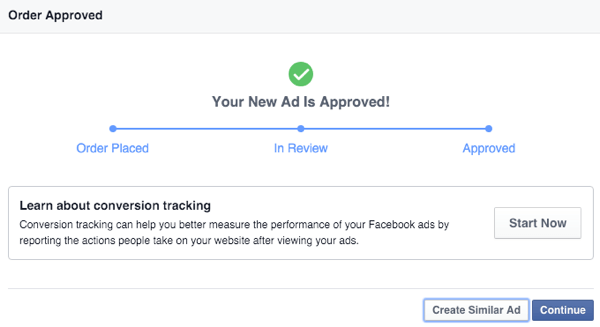
# 6: Προσθήκη μετρήσεων για διαφημίσεις καμβά στο Insights Manager Ads
Εκτός από τις συνηθισμένες μετρήσεις στο Insights Manager Διαφημίσεων Facebook, μπορείτε να προσθέσετε στήλες για συγκεκριμένες μετρήσεις που σχετίζονται με τον Καμβά σας. Για να γινει αυτο, κάντε κλικ στο Στήλες για να προσαρμόσετε τις στήλες σας.
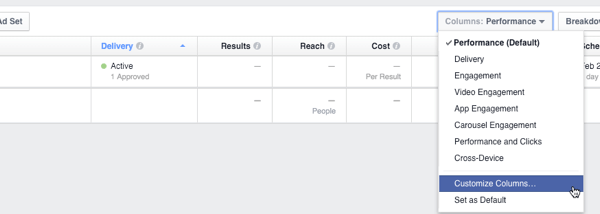
Επειτα επιλέξτε τις δύο μετρήσεις που σχετίζονται ειδικά με τη διαφήμιση καμβά.
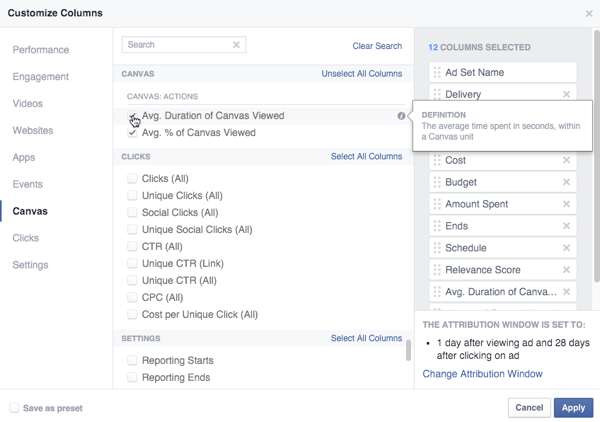
Αναδιάταξη των στηλών σας, όπως θέλετε να εμφανίζονται στον πίνακα ελέγχου του Insights.
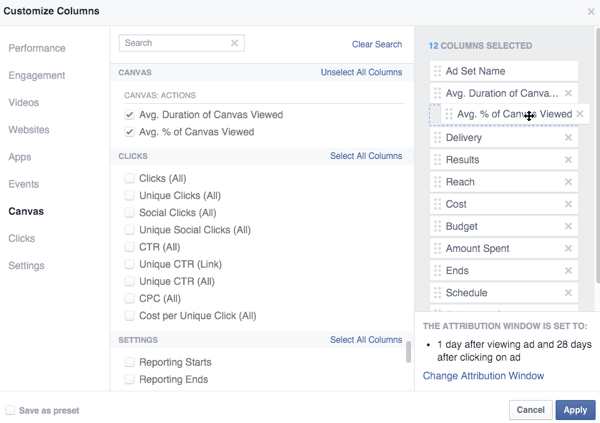
Αναδιατάξτε τις στήλες σας για να δείτε πρώτα τις μετρήσεις καμβά.
Τότε θα δείτε τις νέες μετρήσεις καμβά στις Διαφημίσεις Διαχειριστή διαφημίσεων.
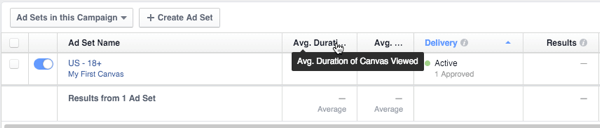
Μόλις οι χρήστες αρχίσουν να προβάλλουν και να αλληλεπιδρούν με τη διαφήμιση καμβά σας, θα αρχίσετε να βλέπετε τα δεδομένα αναλυτικών στοιχείων όπως θα κάνατε με οποιαδήποτε άλλη διαφήμιση στο Facebook.
Συμπερασματικά
Όπως μπορείτε να δείτε, το Facebook Canvas προσφέρει στις επιχειρήσεις έναν νέο τρόπο να προσεγγίσουν το κοινό-στόχο τους και να δημιουργήσουν εμπειρίες που μπορούν να οδηγήσουν σε καλύτερες πρώτες εντυπώσεις, κλικ σε ιστότοπους και τελικά μετατροπές. Φροντίστε να δοκιμάσετε τον Canvas και να δείτε την απόδοση των διαφημίσεων Canvas σε σύγκριση με τις παραδοσιακές σας διαφημίσεις.
Τι νομίζετε; Έχετε δοκιμάσει ακόμα το Canvas; Ποια ήταν η εμπειρία σας μέχρι τώρα; Ενημερώστε μας στα σχόλια!